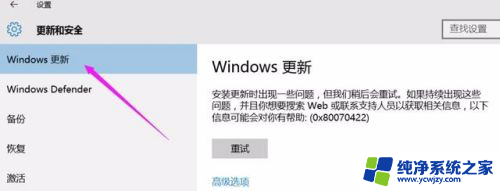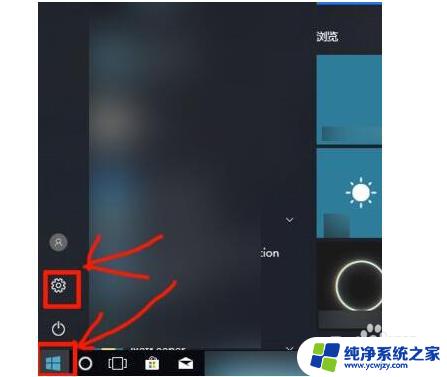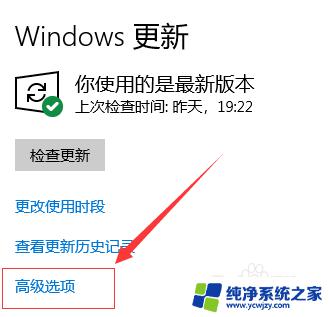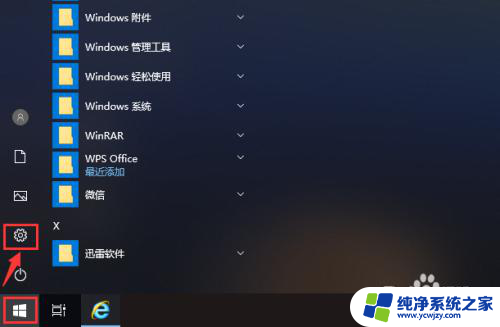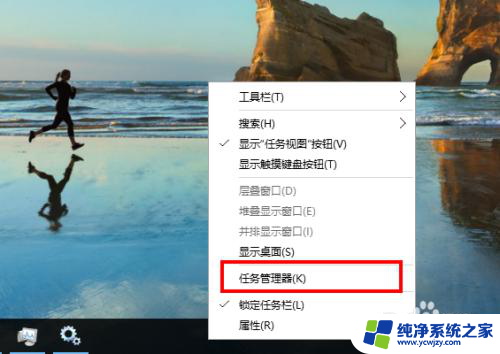win10更新服务自动打开 Win10自动更新服务老自己启动怎么解决
更新时间:2024-03-31 15:46:08作者:yang
Win10更新服务自动打开,是很多用户在使用电脑时经常遇到的问题,这种情况可能会导致电脑在不合适的时间进行更新,影响用户的正常使用体验。针对这个问题,用户可以通过一些简单的操作来解决,如设置更新时间、禁用自动更新等方式来避免更新服务的自动打开。通过这些方法,用户可以更好地掌控自己的电脑更新服务,提升电脑的使用体验。
关闭方法如下:
1、首先,右键点击我的电脑,选择 管理。

2、打开之后如下图所示,然后点击服务和应用程序。
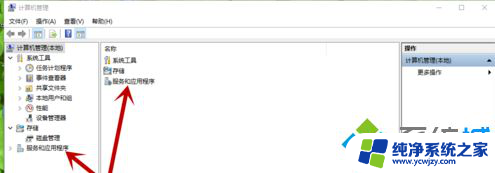
3、然后如下图所示,点击服务。
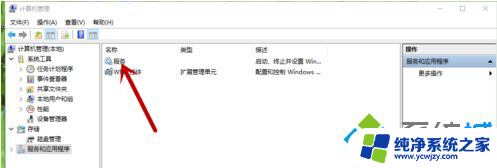
4、打开之后如下图。可以看到计算机运行的各种服务,用不到的可以关闭。来提高电脑性能。

5、从服务里面找到Windows update。这个服务是用来控制更新系统的,可以把描述拉长,自己能看到。
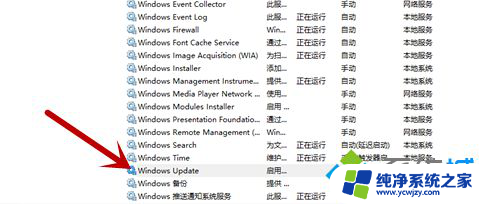
6、双击这个服务,选择禁用,然后确定就好了。
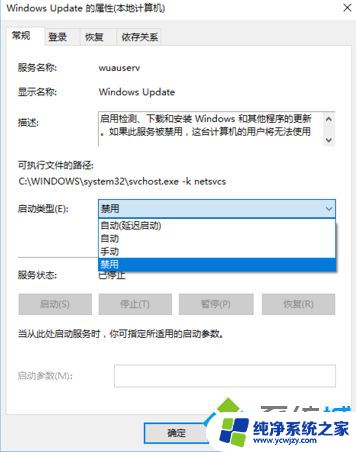
以上就是win10更新服务自动打开的全部内容,有需要的用户可以按照以上步骤进行操作,希望对大家有所帮助。